
Sidst opdateret den

Der er masser af grunde til, at tekstbeskeder muligvis ikke virker på Android, lige fra forbindelsesproblemer til forældede indstillinger. Prøv disse trin for at løse problemet.
Ringer du til nogen på din Android-smartphone? Hvis du er en millennial eller Gen Z, sandsynligvis ikke. I stedet sender du sms'er, WhatsApp-sender og mere.
Hvis du prøver at sende en standard tekstbesked på Android, skal du have mobildækning. Desværre er SMS ikke den mest pålidelige måde at sende beskeder på. Hvis du bruger Androids native Messages-app, modtager du muligvis slet ikke tekstbeskeder - af alle mulige årsager.
Hvis du ikke modtager tekster på Android, er her flere fejlfindingstrin, du kan prøve for at løse problemet.
Bemærk: Android-oplevelsen varierer mellem enheder og versioner, og de følgende trin er muligvis ikke præcis, hvor de er angivet. Det burde dog give dig en tæt tilnærmelse af de rigtige trin til din enhed.
1. Tjek batteriindstillinger
En af de første ting at tjekke ud er din Android-telefons batteriindstillinger. Mens du vil have dit batteri til at holde hele dagen, kan specifikke batteribesparende tilstande forhindre, at tekster modtages. En oplagt indstilling til at slukke er "strøm- eller batterisparetilstand."
Men en indstilling, der ofte ikke er tænkt over, er Adaptivt batteri. Det er en funktion i moderne Android-telefoner (Android 9.0 og nyere), der bruger AI-teknologi. Den forudsiger den app, du vil bruge, og tillader de frekventerede apps at køre i baggrunden. Hvis du ikke har sendt en sms i et stykke tid, kan denne funktion forstyrre modtagelse af tekster.
Sådan deaktiverer du Adaptive Battery på Android:
- Åben Indstillinger > Batteri og sørg for Strømbesparelsestilstand er vendt af.
- Gå ind i Flere batteriindstillinger og drej på Adaptivt batteri skyderen til af
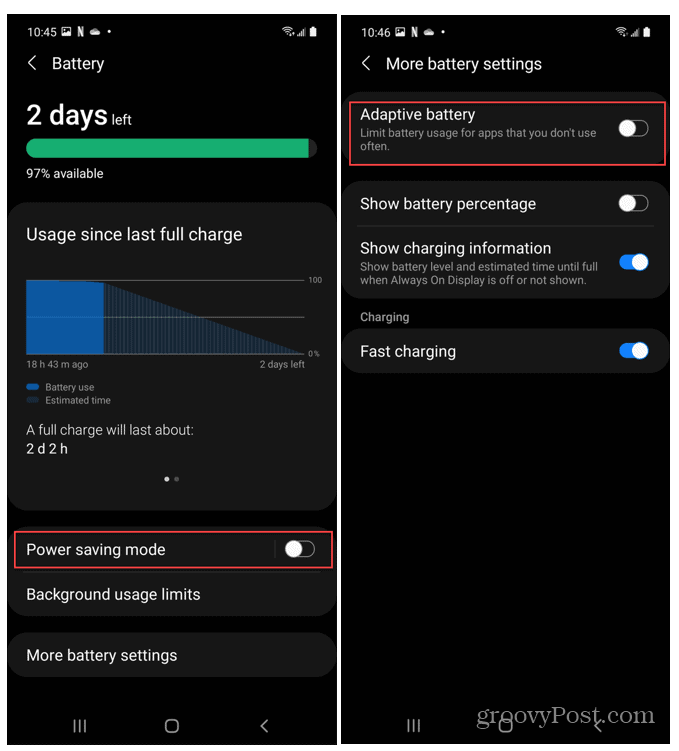
2. Tjek netværksforbindelse
En af grundene til, at du ikke modtager tekster på Android, er fordi din netværksforbindelse er plettet. Mobilsignaler er uforudsigelige, så sørg for, at du er udenfor, hvis det er muligt, og på et højere sted.
Sådan dobbelttjekker du Wi-Fi-forbindelsen på din Android-telefon:
- Åben Indstillinger > Wi-Fi og netværk eller Indstillinger > Forbindelser på en Samsung Galaxy.
- Tryk på Wi-Fi netværk du er forbundet til eller få adgangskoden for det Wi-Fi-netværk, du vil oprette forbindelse til.
- Sørg for, at den er tilsluttet, og at du har en solid forbindelse. Afbryd forbindelsen til netværket, og tilslut igen for at forbedre signalstyrken, eller opret forbindelse til et andet netværk, hvis der er et tilgængeligt.
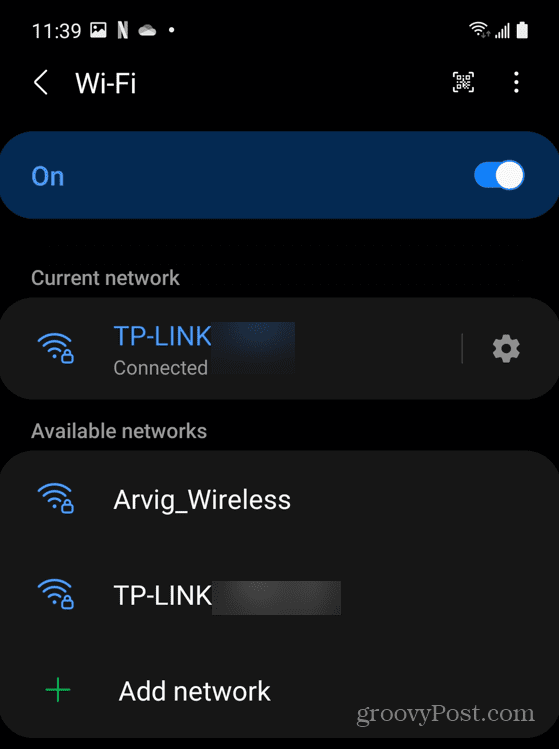
3. Deaktiver flytilstand
Når flytilstand er aktiveret på din enhed, lukker den for al trådløs forbindelse. Hvis det er aktiveret, får du ikke dine tekstbeskeder på Android.
For at kontrollere, om flytilstand er aktiveret:
- Åben Indstillinger > Wi-Fi og netværk (eller Indstillinger > Forbindelser på en Samsung-enhed). Trinnene kan variere på andre Android-enheder.
- Find Flytilstand funktion og slå den fra.
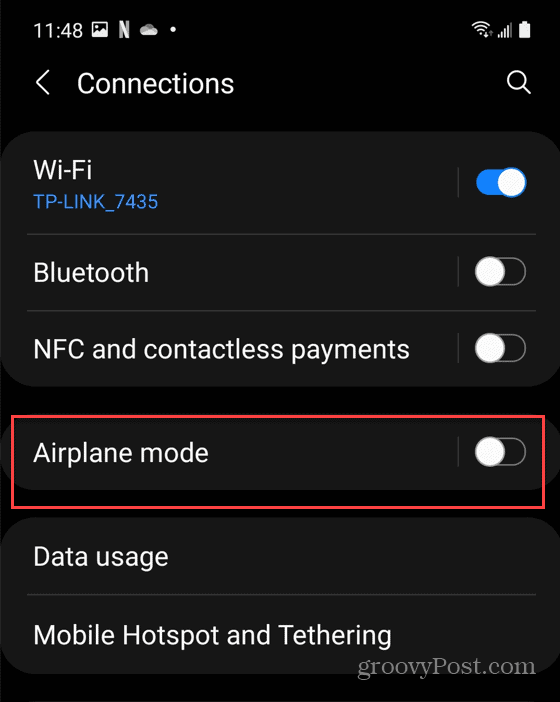
Du kan også slukke Flytilstand fra hurtig indstillingsmenu. At gøre dette:
- Stryg din Android-telefon ned fra den øverste kant.
- Du vil se flere hurtige handlingsknapper, du kan slå til eller fra med et enkelt tryk. Tryk på Flytilstand ikonet for at slå det fra.
- Hvis du ikke kan se indstillingen Flytilstand, skal du trykke på redigeringsknappen og tilføje Ikon for flytilstand. Du kan også omarrangere ikonerne.
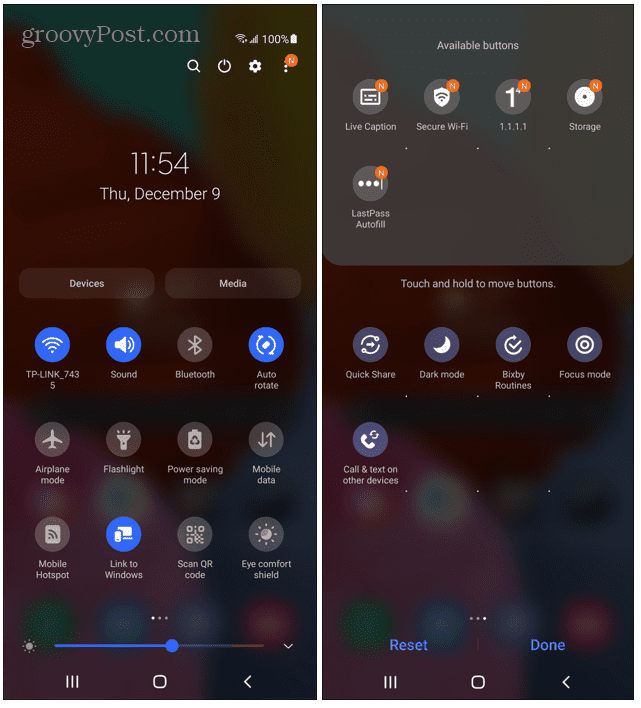
4. Ryd SMS-app-cache
Apps indsamler en masse data over tid – det er vigtigt at tømme dem papirkurven på Android periodisk. Det inkluderer rydning af cache for din sms-app.
Sådan rydder du app-cachen for din sms-app:
- Åben Indstillinger > Lager > Andre apps > Beskeder. Prøv på Samsung-enheder Indstillinger > Apps > Beskeder > Lager i stedet.
- Tryk på Ryd cache knappen og se om dine tekster virker.
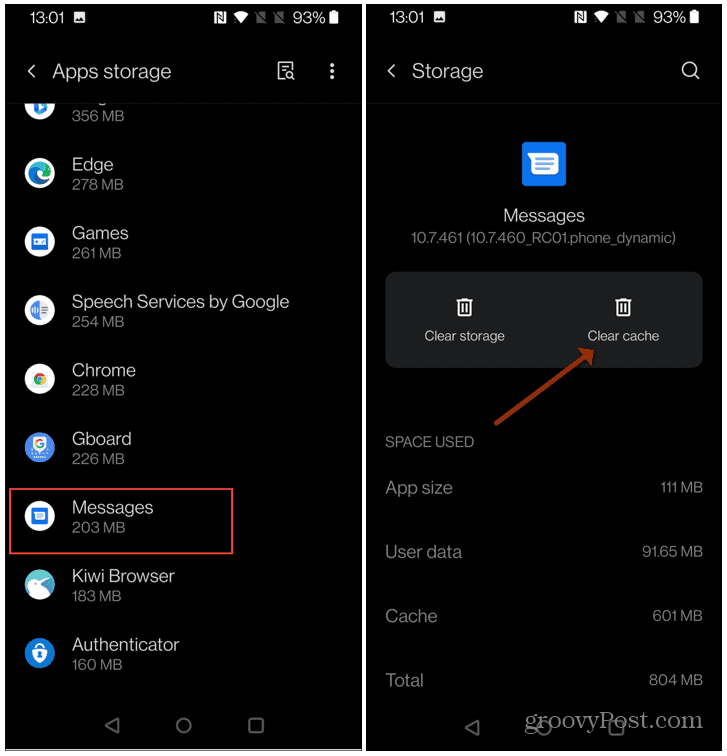
5. Deaktiver iMessage
Hvis du flyttede fra en iPhone til en Android-telefon, skal du muligvis tjekke din iMessage status. Hvis du ikke har slået iMessage fra Før flytter du til din Android-enhed, kan tekster stadig gå til iPhones iMessage-app.
Sådan deaktiveres iMessage:
- Indsæt din SIM-kort ind i iPhone.
- Gå derefter til på iPhone Indstillinger > Beskeder og vend iMessage slukke.
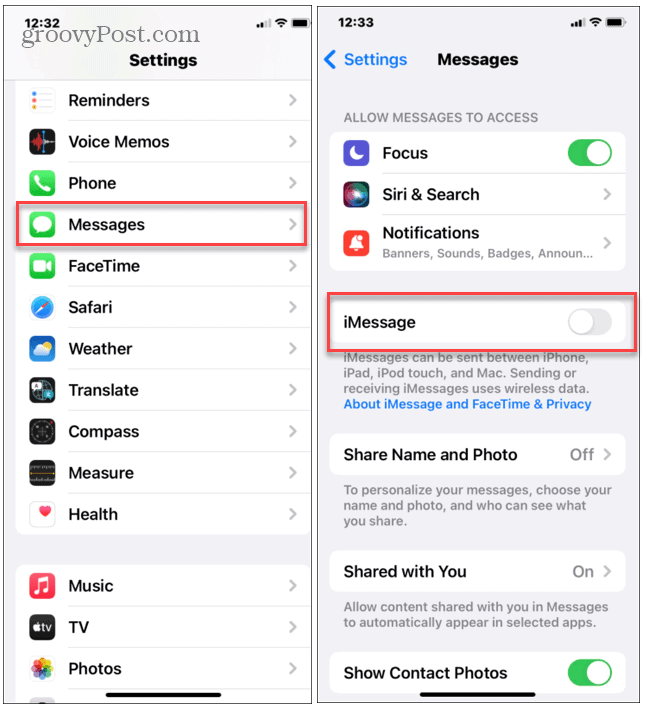
- Det er også en god idé at slå Facetime fra. Gå til Indstillinger > Facetime og slå kontakten fra.
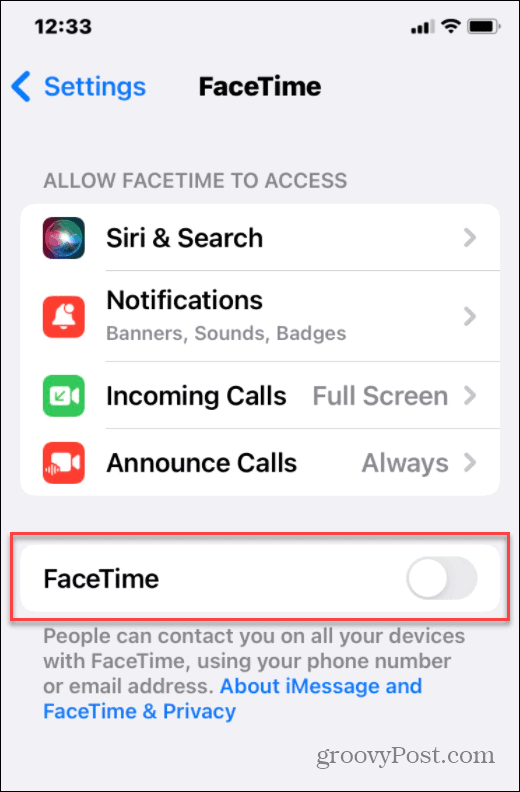
- Når alt er slukket, skal du sætte dit SIM-kort tilbage i din Android-telefon og kontrollere, om teksterne virker.
Hvis du ikke har din iPhone, skal du afregistrere iMessage manuelt vha Apples online formular.
6. Opdater din Android-telefon
Det er altid en god idé at holde din telefons styresystem opdateret. Ved siden af rutinemæssige sikkerhedsopdateringer kan der være en rettelse af fejl, der påvirker tekstbeskeder på din enhed.
For at sikre, at Android er opdateret på din enhed:
- Gå til Indstillinger > System > Systemopdateringer (eller Indstillinger > Softwareopdatering på en Samsung-enhed).
- Download og installer alle tilgængelige opdateringer.
- Vent på, at installationen er fuldført, og se, om sms'er virker.
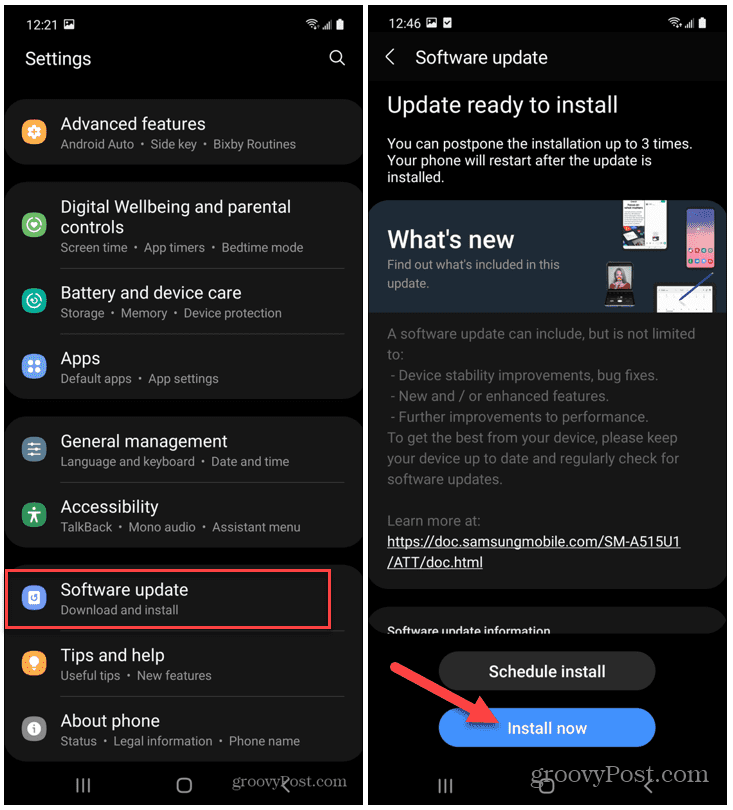
7. Genstart din telefon
Genstart af din Android-telefon løser mange problemer, herunder problemer med tekstbeskeder. Den rydder din kørende app-cache, men den kan også genoprette din telefon til dit mobilnetværk.
Der er flere måder, du kan genstarte en Android-telefon på. For de fleste enheder kan du genstarte din Android-enhed ved at holde nede Power-knap i nogle få sekunder, eller ved at trykke på en kombination af knapper som f.eks Power + Lydstyrke op.
Hvis du er usikker, skal du tjekke producentens supportdokumentation. For de bedste resultater skal du foretage en fuldstændig nedlukning, når Genstart menu kommer op. Vent i 30 sekunder til et minut, og tænd den igen.
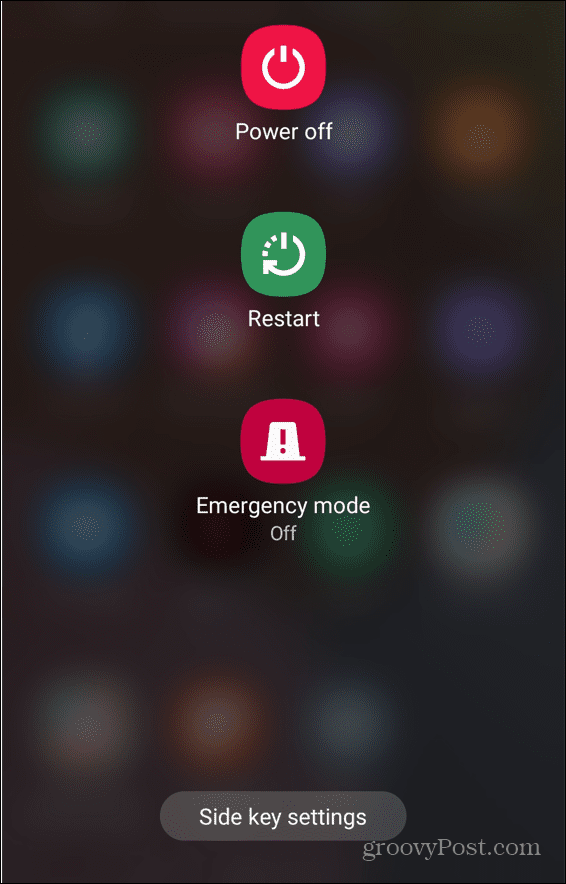
Løsning af Android SMS-problemer
Hvis du ikke modtager sms'er på Android, bør ovenstående trin hjælpe dig med at løse problemet. Glem ikke at tjekke din netværksudbyders supportsider for at få flere oplysninger - et afbrydelse kan ligge bag eventuelle manglende tekstbeskeder.
Vidste du om Android-beskeder til nettet? Det giver dig mulighed for at sende beskeder fra din computer ved hjælp af din browser. Hvis du er bekymret for dit privatliv, er det godt alternativet er Signal- det har den endda evnen til indstille beskeder til at forsvinde.
Sådan finder du din Windows 11-produktnøgle
Hvis du har brug for at overføre din Windows 11-produktnøgle eller bare har brug for den til at udføre en ren installation af operativsystemet,...
Sådan rydder du Google Chrome-cache, cookies og browserhistorik
Chrome gør et fremragende stykke arbejde med at gemme din browserhistorik, cache og cookies for at optimere din browsers ydeevne online. Sådan gør hun...
Prismatchning i butikken: Sådan får du onlinepriser, mens du handler i butikken
At købe i butikken betyder ikke, at du skal betale højere priser. Takket være prismatchgarantier kan du få onlinerabatter, mens du handler i...
Sådan giver du et Disney Plus-abonnement med et digitalt gavekort
Hvis du har nydt Disney Plus og gerne vil dele det med andre, kan du se her, hvordan du køber et Disney+ Gaveabonnement til...



